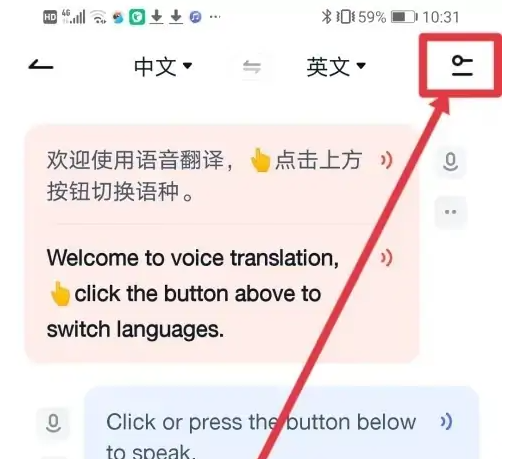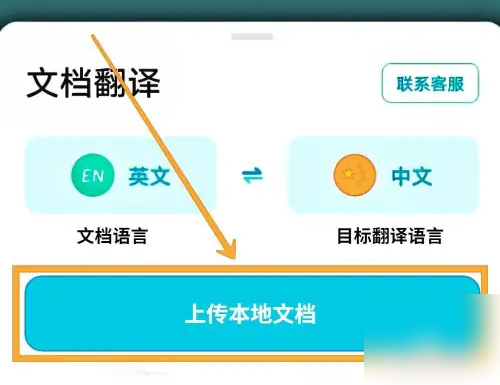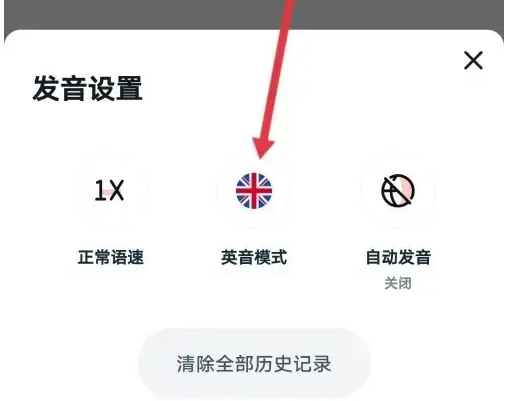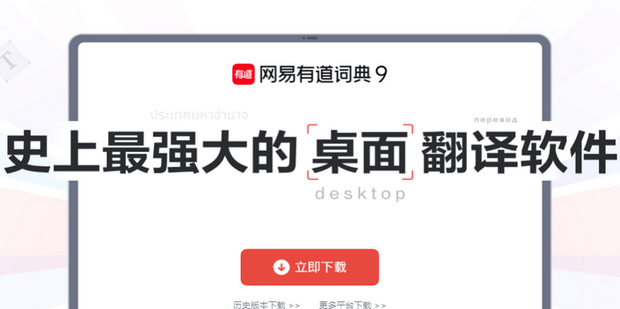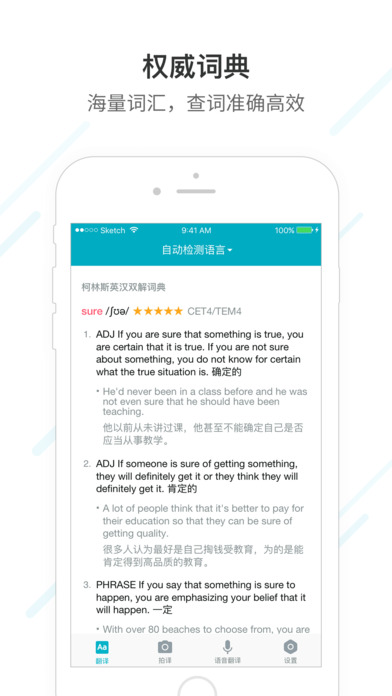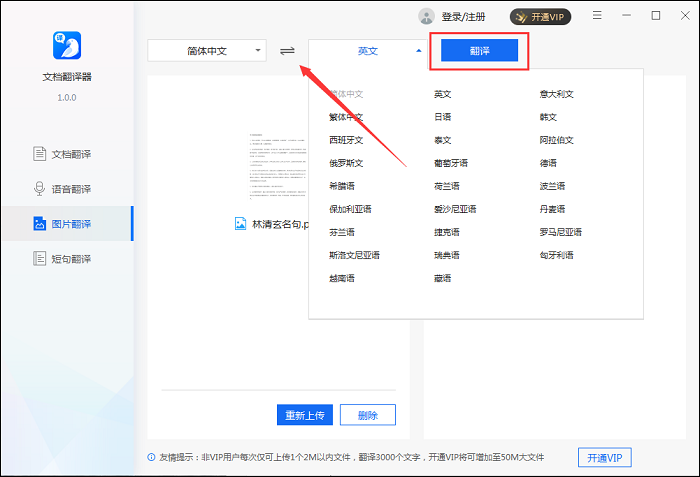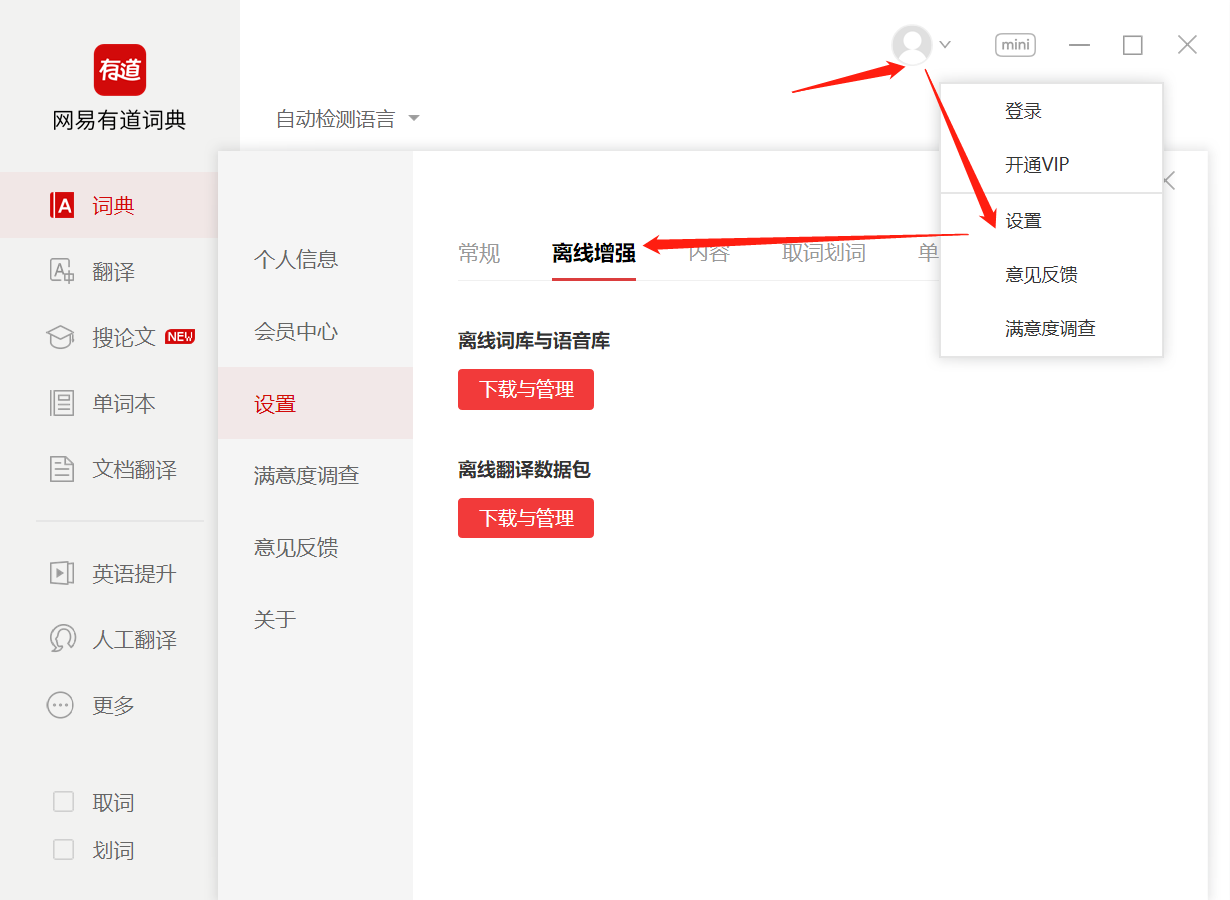有道翻译官的深色模式通常会跟随您手机系统的设置。您只需在手机的“显示与亮度”设置中开启深色模式,App界面便会自动切换,无需在应用内单独操作。
目录
1. 为什么选择有道翻译官的夜间模式?
1.1 提升夜间阅读舒适度
1.2 延长设备续航时间
1.3 专注沉浸的翻译体验
2. 如何为有道翻译官开启深色模式?
2.1 核心原理:跟随系统设置
2.2 针对苹果(iOS)用户的操作步骤
2.3 针对安卓(Android)用户的操作步骤
3. 开启失败?常见问题与解决方法
3.1 检查您的手机系统版本
3.2 更新有道翻译官至最新版本
3.3 部分旧机型或定制系统的特殊情况
4. 探索有道翻译官更多实用功能
4.1 不只是深色模式:体验拍照翻译的便捷
4.2 语音对话翻译:跨越语言的沟通桥梁
4.3 权威词典与海量例句:深度学习的好帮手
为什么选择有道翻译官的夜间模式?
开启深色或夜间模式不仅是一种视觉偏好,它还能带来诸多实际好处。当您在光线较暗的环境中使用有道翻译官时,柔和的深色背景可以显著提升您的使用体验,让翻译过程更加舒适和高效。
提升夜间阅读舒适度
在夜晚或弱光环境下,明亮的白色屏幕会产生强烈的眩光,容易引起视觉疲劳和眼睛干涩。有道翻译官的夜间模式采用深色背景搭配浅色文字,极大地降低了屏幕亮度对比度,有效减少了蓝光辐射。这使得长时间阅读翻译结果或查阅词典释义时,您的眼睛能够保持更加放松的状态,获得更佳的视觉舒适感。
延长设备续航时间
对于使用OLED或AMOLED屏幕的智能手机(目前市面上多数主流机型均采用此类屏幕),深色模式是一个有效的省电技巧。这类屏幕的原理是像素自发光,当显示黑色时,对应的像素点会完全关闭,从而不消耗任何电量。因此,在深色界面下使用有道翻译官,可以显著降低屏幕能耗,有效延长手机的电池续航时间,尤其在您需要长时间进行翻译工作时尤为重要。
专注沉浸的翻译体验
深色界面能够帮助用户将注意力更集中在核心内容上。在夜间模式中,UI元素的视觉干扰被降至最低,文本内容则显得更加突出。无论您是在进行文本输入、查看拍照翻译结果,还是进行语音对话翻译,简洁的深色背景都有助于您聚焦于翻译内容本身,减少不必要的视觉干扰,创造一个更加沉浸、高效的翻译环境。
如何为有道翻译官开启深色模式?
为有道翻译官启用深色模式的过程非常简单。您不需要在App内部寻找开关,只需调整您手机的系统显示设置即可。下面我们将为您分别介绍在iOS和Android两大主流操作系统上的具体操作方法。
核心原理:跟随系统设置
为了提供统一、无缝的用户体验,最新版本的有道翻译官采取了自动适配系统设置的策略。这意味着,当您的手机操作系统切换到“深色模式”或“夜间模式”时,有道翻译官会自动感应并同步切换为深色主题界面。反之,当您关闭系统的深色模式,App也会自动恢复为明亮的标准主题。这种设计免去了用户在每个App中单独设置的繁琐步骤,实现了全局统一的视觉风格。
针对苹果(iOS)用户的操作步骤
如果您的设备是iPhone,请确保系统版本在iOS 13或以上,然后按照以下步骤操作,即可轻松开启全局深色模式,有道翻译官也会随之改变:
1. 打开手机主屏幕上的“设置”应用。
2. 向下滚动并找到“显示与亮度”选项,点击进入。
3. 在“外观”部分,您会看到“浅色”和“深色”两个选项。点击选择“深色”。
4. 您还可以开启“自动”选项,并设定一个时间表,让设备在日落后自动切换到深色模式,日出后恢复浅色模式。
提示:您也可以从屏幕右上角向下滑动(或从底部向上滑动,取决于您的iPhone型号)拉出控制中心,长按亮度调节滑块,即可快速在左下角找到“深色模式”的开关。
针对安卓(Android)用户的操作步骤
对于Android用户,由于不同手机品牌(如华为、小米、三星、OPPO等)的系统UI有所差异,设置路径可能略有不同,但核心逻辑一致。通常要求系统版本在Android 10或以上。
通用步骤如下:
1. 打开手机的“设置”应用。
2. 寻找与“显示”、“显示和亮度”或“屏幕”相关的菜单项。
3. 在该菜单中找到“深色模式”、“夜间模式”或“深色主题”的开关,并将其开启。
为了方便您查找,这里列出了一些主流安卓品牌的参考路径:
| 品牌 (Brand) | 设置路径 (Setting Path) |
|---|---|
| 原生安卓 / Pixel | 设置 > 显示 > 深色主题 |
| 华为 / 荣耀 (HarmonyOS/EMUI) | 设置 > 显示和亮度 > 深色模式 |
| 小米 (MIUI) | 设置 > 显示 > 深色模式 |
| 三星 (One UI) | 设置 > 显示 > 深色模式 |
| OPPO (ColorOS) | 设置 > 显示与亮度 > 深色模式 |
| vivo (OriginOS/Funtouch OS) | 设置 > 显示与亮度 > 深色模式 |
开启后,再次打开有道翻译官,您会发现它已经自动切换到了优雅的深色界面。
开启失败?常见问题与解决方法
如果您在设置系统为深色模式后,发现有道翻译官并未同步变化,不必担心。这通常是由一些简单的问题导致的,可以按照以下步骤进行排查和解决。
检查您的手机系统版本
系统级的深色模式是近几年才被广泛支持的功能。请确保您的设备操作系统已达到最低版本要求。对于苹果设备,需要 iOS 13 或更高版本;对于安卓设备,则普遍需要 Android 10 或更高版本。您可以在手机的“设置” > “关于手机” > “软件信息”中查看当前的系统版本。如果版本过低,请先升级您的手机系统。
更新有道翻译官至最新版本
为了确保最佳的兼容性和功能体验,我们强烈建议您始终保持有道翻译官为最新版本。旧版本的App可能不完全支持或不支持跟随系统切换深色模式。请前往您手机的应用商店(App Store或各大安卓应用市场),搜索“有道翻译官”,并检查是否有可用的更新。完成更新后,重启App通常就能解决问题。
部分旧机型或定制系统的特殊情况
极少数情况下,一些非常陈旧的手机型号,或者经过深度定制但并未完全实现谷歌标准深色模式API的安卓系统,可能会出现兼容性问题。在这些特殊情况下,即使系统提供了某种“夜间模式”,也可能无法被有道翻译官等第三方应用正确识别。如果以上方法均无效,很可能是由于设备本身的限制。
探索有道翻译官更多实用功能
在享受舒适的深色模式的同时,别忘了有道翻译官作为您强大的语言助手,还提供了众多由领先AI技术驱动的强大功能,帮助您在各种场景下轻松扫除语言障碍。
不只是深色模式:体验拍照翻译的便捷
想象一下,在一家灯光昏暗的异国餐厅,面对一份完全看不懂的菜单。此时,深色模式下的有道翻译官与拍照翻译功能是绝佳搭档。您只需打开App,对准菜单拍照,即可实时获得精准翻译,界面柔和不刺眼。无论是路牌、产品说明还是文档,拍照即翻,让您所见即所得。
语音对话翻译:跨越语言的沟通桥梁
有道翻译官的语音翻译功能支持多种语言的实时对话互译。当您需要与外国朋友交流、问路或购物时,只需开启对话模式,它就能像一位随身翻译官一样,准确、快速地传递双方信息。我们领先的神经网络翻译(NMT)技术确保了翻译结果的流畅与自然,让沟通再无障碍。
权威词典与海量例句:深度学习的好帮手
作为有道出品的专业翻译工具,有道翻译官内置了强大的权威词典资源。它不仅提供单词的详细释义,还包含了丰富的同义词、反义词、以及来自真实语境的海量例句。这对于语言学习者来说,是一个不可多得的深度学习工具,帮助您不止于“看懂”,更能“学会”。